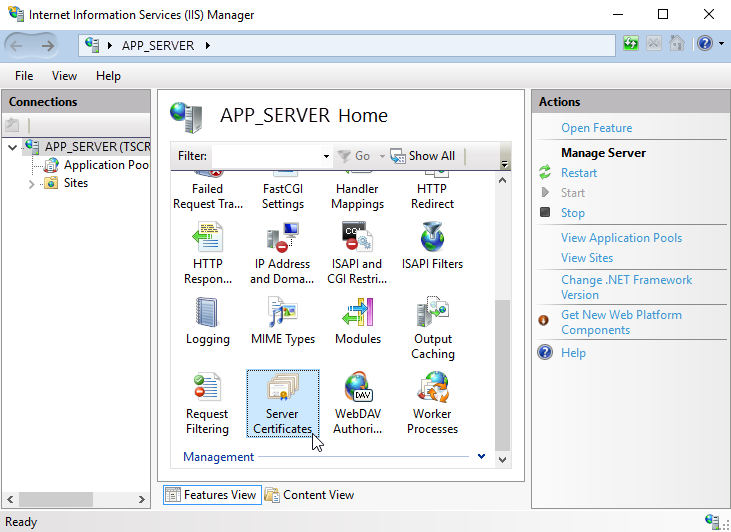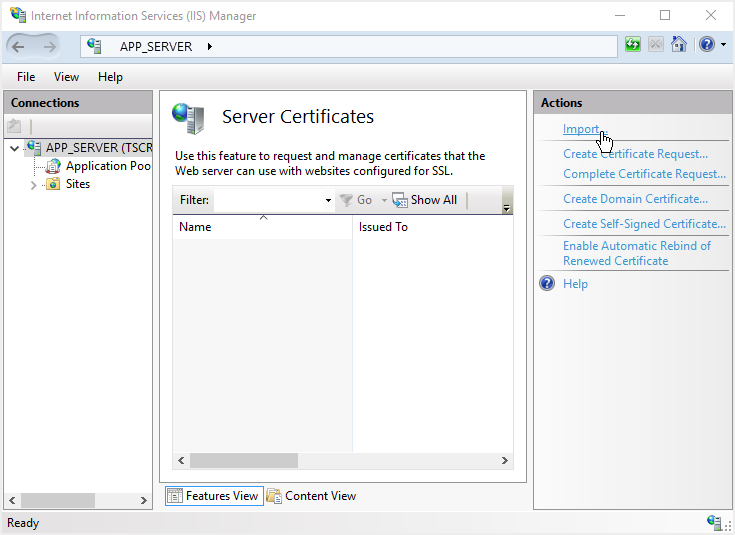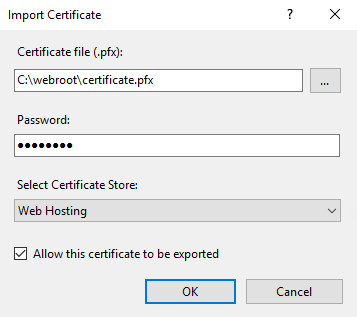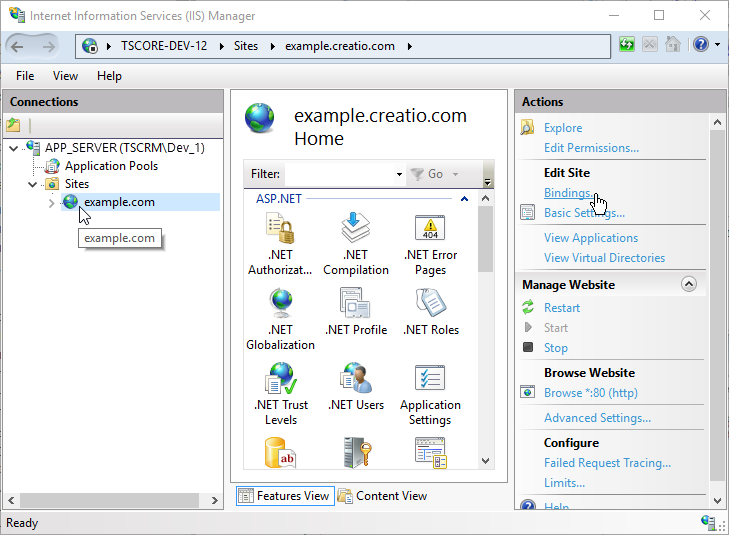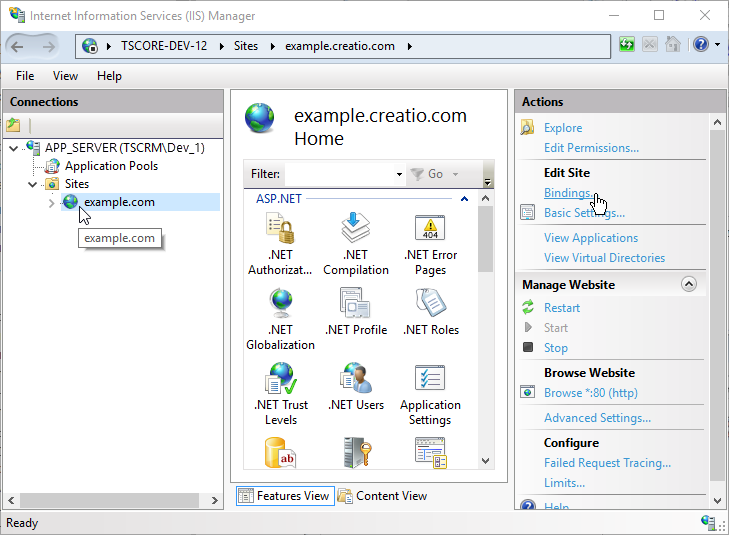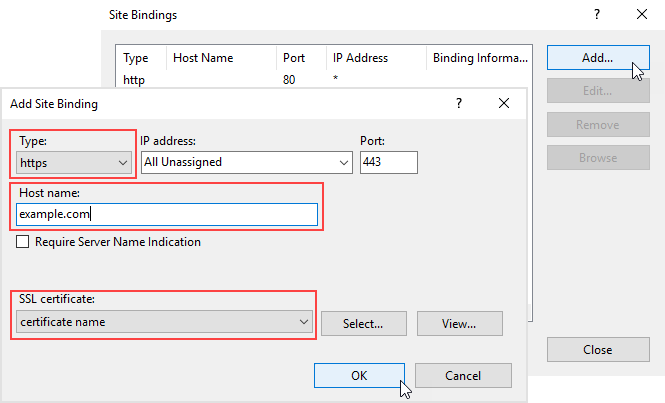Основная задача протокола HTTPS — обеспечение защищенного соединения между клиентом и веб-сервисом. Перевод Creatio с HTTP на HTTPS повысит безопасность системы и позволит использовать дополнительные сервисы, например, webitel с поддержкой WebRTC. Обратите внимание, что настройка потребуется, только если приложение развернуто on-site. Для перехода на HTTPS нужно изменить некоторые параметры веб-сайта в IIS и отредактировать конфигурационный файл Web.config. Пользователи cloud по умолчанию работают через защищенное соединение.
Настроить IIS
Прежде чем приступить к настройке HTTPS, вам необходимо:
-
Получить цифровой сертификат от центра сертификации в формате PFX;
-
Произвести настройки вебсокетов для корректной работы всех компонентов системы;
-
Рекомендуем также проверить список установленных компонентов IIS, чтобы избежать ошибок в процессе настройки и работы с Creatio.
Полученный цифровой сертификат необходимо загрузить в хранилище сертификатов сервера:
-
Откройте Internet Information Services (IIS) Manager.
-
В основном окне IIS выберите деталь Server Certificates двойным кликом мыши (Рис. 1).
-
В окне Server Certificates нажмите на ссылку Import в меню действий справа (Рис. 2).
-
В диалоговом окне импорта укажите:
-
Путь к размещенному на сервере файлу импорта;
-
Пароль (при необходимости);
-
Хранилище сертификатов (Рис. 3).
-
-
Нажмите на кнопку OK, чтобы импортировать сертификат.
Далее следует привязать импортированный сертификат к приложению Creatio:
-
В окне IIS перейдите к сайту приложения, нажав на его название в левом меню Connections (Рис. 4).
-
Нажмите на ссылку Bindings в меню действий (Рис. 5).
-
В меню связей сайта нажмите на кнопку Add и добавьте новую связь. В окне Add Site Binding укажите:
-
Тип "https ";
-
Адрес сайта;
-
Электронный сертификат SSL (Рис. 6).
-
-
Нажмите OK, чтобы подтвердить настройки.
Теперь сертификат успешно привязан к веб-приложению.
Настроить Web.config
После добавления сертификата необходимо внести изменения в конфигурационный файл Web.config, который размещен в корневой директории сайта Creatio:
-
В конце файла найдите следующие строки:
-
Замените пути "http" на "https", чтобы получилось:
Далее необходимо отредактировать файл Web.config, который размещен в директории Путь к корневому каталогу сайта\Terrasoft.WebApp\:
-
Задайте значение переменной encrypted="true". Настройка отличается в зависимости от операционной системы сервера с приложением Creatio.
Для Windows Server 2012 и новее конфигурационную строку нужно привести к виду:
-
В конце файла найдите строчку:
-
Измените путь с "http" на "https", чтобы получилось:
После всех изменений не забудьте сохранить файлы конфигураций.
Перезапустите приложение при помощи IIS, а затем зайдите на ваш сайт Creatio. Если все действия выполнены верно, то в строке адреса вы увидите "https://" перед веб-адресом приложения.